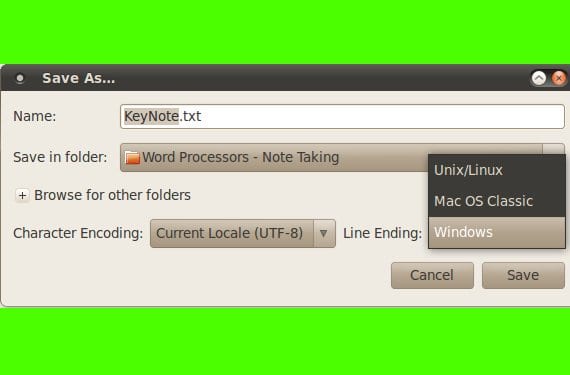
ด้วยวิธีง่ายๆนี้ เกี่ยวกับการสอนเราแก้ปัญหาอุบัติเหตุเล็ก ๆ น้อย ๆ ที่จะเกิดขึ้นกับคุณอย่างแน่นอน หลายครั้งมันจะเกิดขึ้นกับเราเมื่อเปิดไฟล์. txt ใน Linux หรือ Windows ข้อความจะถูกแก้ไขจากที่เราเคยแก้ไขในตอนแรก สิ่งที่เกิดขึ้นคือเส้นได้เชื่อมต่อกับเราและไม่ปรากฏช่องว่าง เนื่องจากรูปแบบไฟล์ข้อความประเภท UNIX แตกต่างจากประเภท DOS ในแง่ของอักขระของ ท้ายบรรทัด (EOL) ที่พวกเขาจ้าง
สำหรับระบบ UNIX อักขระคือ "line feed / newline" หรือ LF และนั่นก็สอดคล้องกับ \ n ถ้าคุณตั้งโปรแกรมมันจะฟังดูคุณ ในขณะที่อยู่ใน Windows ระบบที่ใช้ใน DOS เก่าจะได้รับการสืบทอดมานั่นคือ "การคืนค่าขนส่ง" ตามด้วย "ฟีดบรรทัด / ขึ้นบรรทัดใหม่" (\ r \ n) ตัวอย่างเช่นหากเราแก้ไขไฟล์ใน Linux และเรากำลังเปิดด้วย Windows (และรูปแบบที่เราบันทึกไว้ไม่เหมาะสม) จะมีปัญหาที่น่ายินดีคือการวางข้อความทั้งหมดโดยไม่มีช่องว่างหรือ ตัวแบ่งบรรทัด
ใน Linux การแปลงจากรูปแบบหนึ่งไปเป็นอีกรูปแบบหนึ่งทำได้ง่าย โดยไม่ต้องติดตั้งอะไรเลย ในระบบของเราเพียงใช้คำสั่งเหล่านี้:
- จาก DOS ถึง UNIX:
เราจะใช้คำสั่ง trตามด้วยพารามิเตอร์ -d และอักขระ EOL ที่เหมาะสม นอกจากนี้เราจะใช้ "ไพพ์" ที่มีชื่อเสียงเพื่อดำเนินการกับไฟล์ข้อความ DOS ("ชื่อไฟล์") และไฟล์ที่เราต้องการสร้างโดยแปลงเป็นรูปแบบ UNIX ("ชื่อไฟล์") แน่นอนก่อนอื่นเราต้องใช้คำสั่ง cd เพื่อไปยังโฟลเดอร์ที่ไฟล์ที่จะแปลงตั้งอยู่หรือจากอินเทอร์เฟซแบบกราฟิกส่งไฟล์ไปที่ / Home (โดยค่าเริ่มต้นที่พรอมต์อยู่)
tr -d '\n' < nombre_archivo > nombre_fichero</p>
- จาก UNIX ถึงสอง:
ตอนนี้เราจะใช้คำสั่ง ความกระหายน้ำ เพื่อแปลงไฟล์ Unix เป็นประเภท DOS สำหรับสิ่งนี้เราจะใช้ไวยากรณ์ต่อไปนี้แทนชื่อของไฟล์สำหรับไฟล์ที่จะแปลง ฉันต้องการชี้แจงทุกครั้งที่ฉันเขียนไฟล์ฉันหมายถึงประเภท Unix และเมื่อฉันใส่ไฟล์เป็นประเภท Windows / DOS
sed 's/$/\r/' nombre_fichero > nombre_archivo</p>
อย่างไรก็ตามในโปรแกรมแก้ไขข้อความสมัยใหม่ได้ให้ตัวเลือก "บันทึกเป็น” ในรูปแบบที่เราต้องการโดยไม่ต้องทำจากเทอร์มินัล แต่คุณควรทราบข้อมูลเพิ่มเติมเกี่ยวกับบรรทัดคำสั่ง Linux อีกทางเลือกหนึ่งคือใช้เครื่องมือสองตัวที่ออกแบบมาเพื่อจุดประสงค์นี้คือ dos2unix และ unix2dos แต่ในการแจกแจงจำนวนมากไม่ได้ติดตั้งตามค่าเริ่มต้นและควรติดตั้ง
คำสั่งที่ถูกต้องคือ
tr -d 'r' ชื่อไฟล์